
| 维爱迪-动画创作家园 >> 动画资源 >> 3d教程 >> 新手教程 AE和3D Max流动光效制作总攻略 |
如果要加强光感,可以为反射加入一个光线跟踪贴图Raytrace,反射值可自己按需要调节。最终的材质球我们可以看到,贴图中的线条已经在材质球中呈现出线状了。如图:

OK,最后设置好灯光和摄象机,渲染参考如图:32 可以看到,流光内部的线条感丰富了,表明我们开始做的那张光线贴图在最终效果中得到了很好的体现。要达到更加绚丽的效果就要到AE等后期软件中进行特效合成了,具体方法同上。
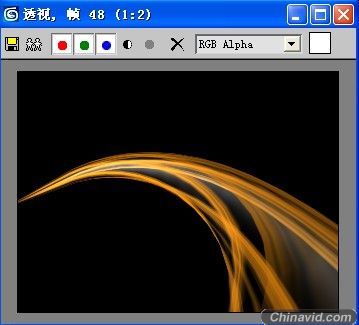
第三种方法:主要是再给大家介绍流光材质的另一种调节法,我们这次不用外部贴图了,而是用程序贴图:Gradient Ramp,没错,我们在MAX的第一个例子中用到了它,不过我们当时主要是拉伸Noise的方法,这次我们就单独来看看用Gradient Ramp怎么达到我们最终的材质要求的。
首先选择材质球的类型为(各向异性)Anisotropic,基本参数我就不多说了,关键还是来看看不透明度的贴图。点取不透明度右边的小方块,选择渐变坡度,即Gradient Ramp贴图,参考如图:33

然后进入它的设置部分。我们从开头到现在都在强调流光内部线条细节的重要性,所以这里就用渐变中的黑白相间来达到我们的效果(流光体线条的细节受黑白相间的位置影响,可按自己需要调节),我们开始设置的是蓝色的基本色,所以这里的黑色会透下去,而白色则会呈现出你所设置的颜色,即它不会呈现透明的状态。具体设置参考如图:34
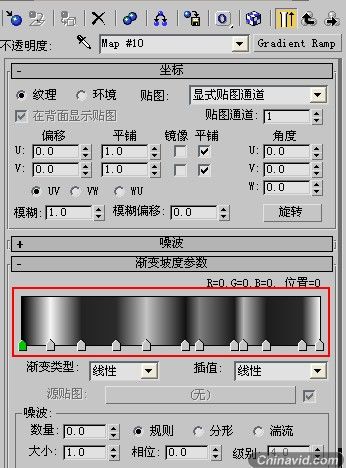

|